
时间:2021-07-10 17:38:39 来源:www.win10xitong.com 作者:win10
我们在操作win10系统的时候,有win10蓝屏日志记录这样的问题,即便是很多平时能够独立解决很多问题的网友这次也可能不知道怎么处理win10蓝屏日志记录的问题,那我们自己要怎么做呢?直接用下面这个步骤:1、在电脑桌面上找到我的电脑图标。2、点击鼠标右键选择属性栏就这个问题很轻松的搞定了。这样讲肯定大家肯定是不明白的,接下来我们就结合图片非常详细的说一下win10蓝屏日志记录的具体解决措施。
推荐系统下载:深度系统Win10专业版
具体方法如下:
1.在电脑桌面上找到我的电脑图标。
2.单击鼠标右键选择属性列。
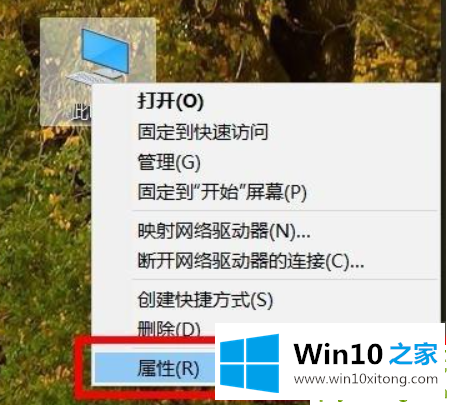
3.系统面板弹出后,找到高级系统设置,点击。
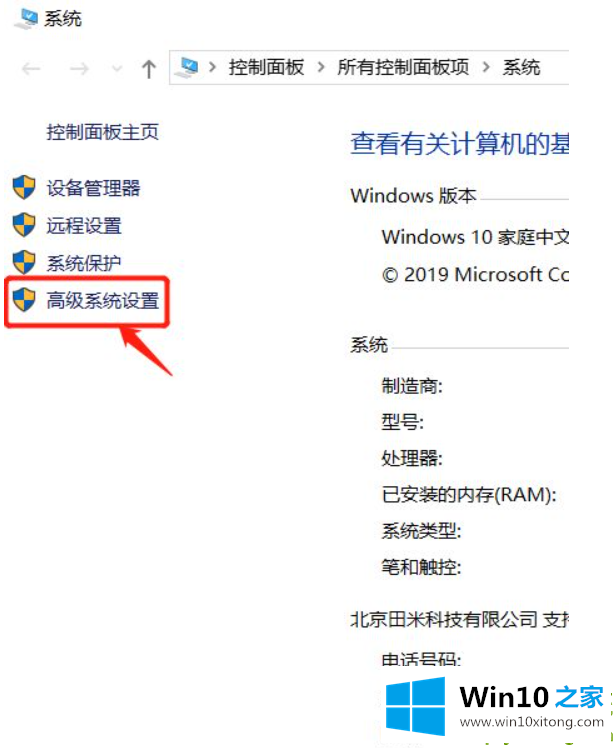
4.弹出系统属性面板,找到高级属性列,找到启动和故障恢复部分,点击右下角的设置。
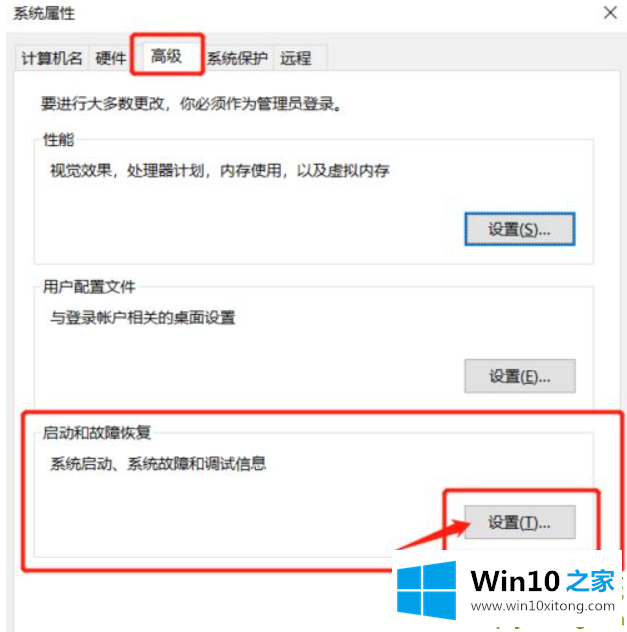
5.找到转储文件:%SystemRoot%\MEMORY。DMP在弹出的启动和故障工具栏中,复制它并单击确定。
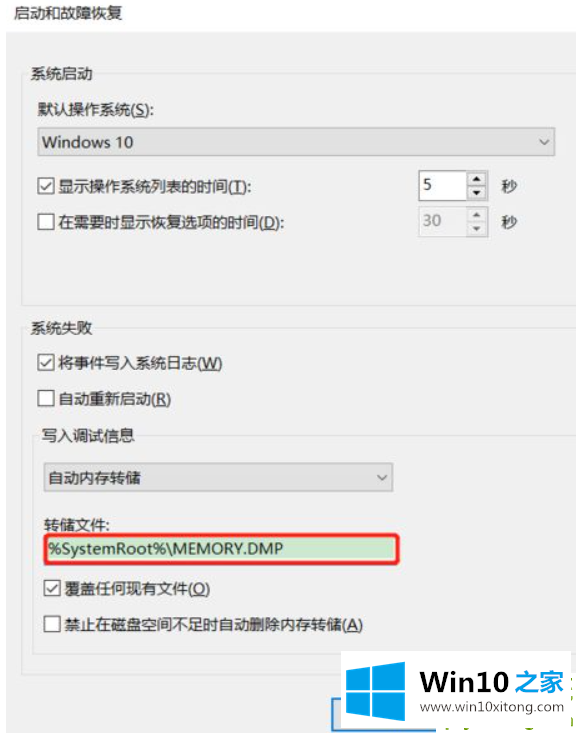
6.按下[WIn R]组合键弹出运行,粘贴刚刚复制的代码,点击确定打开蓝屏信息存储文件夹,然后弹出蓝屏记录文件。
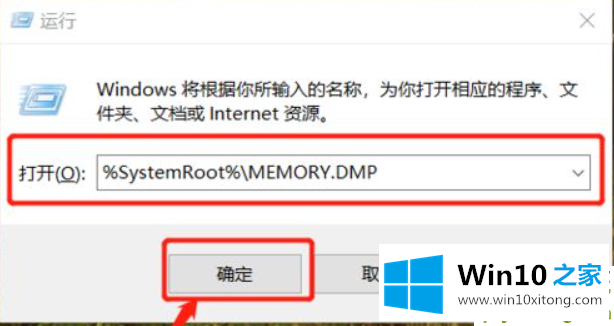
以上是查看win10蓝屏日志记录的方法,希望对大家有帮助。
上面的教程结合了截图给大家详细的说了win10蓝屏日志记录的具体解决措施,要是你对这个问题还有疑问,欢迎给本站留言,我们将继续协助你处理这个问题。